Handleiding mijnvaph.be
|
|
|
- Lander Thys
- 4 jaren geleden
- Aantal bezoeken:
Transcriptie
1 Handleiding mijnvaph.be juni 2019
2 Inhoud 1 Introductie Inloggen in mijnvaph.be Startpagina Profiel Ondersteuning Ondersteuning aanvragen Hulpmiddelen Persoonsvolgend budget (PVB) Overzicht Overeenkomsten Overeenkomsten toevoegen Kosten Inhoudingen Vrij besteden Betalingen Controles Archief Persoonlijke-assistentiebudget (PAB) Overzicht Overeenkomsten Kosten Indirecte kosten Betalingen Archief Brieven Contacten pagina 1 van 11
3 1 Introductie Mijnvaph.be is vernieuwd. Een nieuwe vormgeving draagt bij tot de overzichtelijkheid en gebruiksvriendelijkheid van het e-loket. De komende tijd worden de mogelijkheden van mijnvaph.be verder uitgebreid. In deze handleiding vindt u richtlijnen bij het gebruik van mijnvaph.be. 2 Inloggen in mijnvaph.be Om toegang te krijgen tot het e-loket mijnvaph.be, surft u naar U kunt op vier manier inloggen in mijnvaph.be: via itsme via eid en aangesloten kaartlezer via een beveiligingscode via mobiele app via een beveiligingscode via sms Na het inloggen moet u uw hoedanigheid kiezen om toegang te krijgen tot mijnvaph.be. Enkele voorbeelden van hoedanigheden: burger medewerker van organisatie wettelijk vertegenwoordiger van persoon x De hoedanigheid bepaalt hoe uw landingspagina in mijnvaph.be er zal uitzien. Als persoon met een handicap of als zijn wettelijk vertegenwoordiger komt u terecht op de startpagina van het dossier waar u toegang tot hebt. pagina 2 van 11
4 Als medewerker van een organisatie of als voogd die toegang heeft tot meerdere dossiers, moet u eerst het dossier opzoeken. Door te klikken op de knop Details komt u terecht op het dashboard van het dossier. Op het dashboard worden de ondersteuningsvormen weergegeven: hulpmiddelen (IMB), persoonsvolgend budget (PVB), rechtstreeks toegankelijke hulp (RTH) U kunt naar een ander dossier gaan door op uw naam te klikken en Selecteer ander dossier te kiezen. 3 Startpagina Op de startpagina vindt u een samenvatting van de gegevens van uw dossier bij het VAPH. U vindt er verschillende knoppen die u toelaten om snel naar een bepaald overzicht of een bepaalde actie in uw dossier te gaan. 4 Profiel Onder Profiel vindt u algemene informatie uit uw dossier bij het VAPH zoals uw contactadres en uw rekeningnummers. Via Profiel kunt u ook een ECD-kaart aanvragen en attesten afdrukken. 5 Ondersteuning Onder Ondersteuning vindt u een overzicht van alle ondersteuning die aangevraagd kan worden bij het VAPH. Voor een aantal ondersteuningsvormen kunt u al het aanvraagformulier invullen via mijnvaph.be. U krijgt ook een overzicht van de aanvragen die u al indiende, samen met hun status. Als u meer informatie wilt, dan kunt u die vinden via de knop Details. Via dat scherm kunt u bijvoorbeeld de beslissing zien als die er is. 6 Ondersteuning aanvragen Sommige vormen van ondersteuning kunt u al aanvragen via mijnvaph.be. Dat kan via het menu Ondersteuning en via het menu Startpagina. Momenteel kunt u via mijnvaph.be de volgende ondersteuning aanvragen: persoonsvolgend budget: ondersteuningsplan persoonsvolgend budget tijdelijk persoonsvolgend budget via noodsituatie: checklist noodsituatie 7 Hulpmiddelen Onder het menu Hulpmiddelen vindt u een overzicht van de hulpmiddelen die u al aangevraagd hebt: pagina 3 van 11
5 hulpmiddel: de beschrijving van het gevraagde hulpmiddel aanvraag: de datum waarop het hulpmiddel aangevraagd werd toegekend bedrag: het bedrag dat besteed mag worden aan de aankoop van het aangevraagde hulpmiddel Bij sommige vragen zoals een onderhoud kan dat 0,00 euro zijn omdat de kosten daarvoor jaarlijks ingediend mogen worden. status: de evolutie aan van de vraag in het goedkeuringsproces goedgekeurd: er mogen facturen (vanaf de aanvraagdatum) ingestuurd worden die terugbetaald zullen worden afgekeurd: het hulpmiddel werd geweigerd en de kosten voor het hulpmiddel zijn voor eigen rekening in behandeling: er is nog geen beslissing genomen over de terugbetaling van het hulpmiddel Via de knop Detail krijgt u een gedetailleerd overzicht van het hulpmiddel dat aangevraagd werd: brief: de beslissingsbrief inzien over het hulpmiddel bedragen en betalingen: een overzicht van de facturen die ingestuurd werden en de betalingen ervan o overschrijving: datum waarop de factuur betaald werd o bedrag: het bedrag dat in aanmerking genomen werd voor de betaling o status: status van de aangevraagde betaling o begunstigde: het rekeningnummer waarop het bedrag werd uitbetaald o o facturen: de ingediende facturen inzien document opladen: u kunt het factuur en het betalingsbewijs van het hulpmiddel elektronisch opsturen in PDF-vorm. Zo kan er sneller terugbetaald worden. 8 Persoonsvolgend budget (PVB) 8.1 Overzicht In de percentagebalk vindt u een overzicht van wat u al besteed hebt, welke bedragen in verwerking zijn en wat u nog kunt besteden. In het keuzemenu kunt u de weergave van het budget kiezen: bedrag in euro (exclusief beheerskosten) bedrage in euro (inclusief beheerskosten) bedrag in punten Onder Terugvorderbaar voorschot ziet u wanneer het voorschot werd uitbetaald en hoeveel er werd uitbetaald. Het terugvorderbaar voorschot is een vierde van het deel van uw persoonsvolgend budget dat u in cash wilt besteden. Het dient om de facturen van de overeenkomsten die u sloot, te betalen zonder dat u dat zelf moet voorschieten. Het voorschot is geen deel van uw budget. Bij de stopzetting van uw budget, moet u het voorschot volledig terugbetalen. Uw terugvorderbaar voorschot wordt berekend op basis van het bedrag dat u invulde in het formulier Persoonsvolgend budget starten met cash en bedraagt een vierde van het deel van uw budget dat u denkt in cash te besteden. pagina 4 van 11
6 Opgelet! Als u uw terugvorderbaar voorschot wilt verhogen of verlagen (wegens aanpassing besteding in voucher cash), dan kunt u dat niet online doen. U moet dan opnieuw het formulier Persoonsvolgend budget starten met besteding in cash invullen en het bedrag in cash op jaarbasis invullen. Op basis van het nieuwe bedrag dat u noteerde zal uw terugvorderbaar voorschot herberekend worden. 8.2 Overeenkomsten Onder Overeenkomsten vindt u een overzicht van al uw ingediende overeenkomsten en kunt u nieuwe overeenkomsten toevoegen. Enkel cashovereenkomsten kunt u zelf beheren. Voucherovereenkomsten worden beheerd door de vergunde zorgaanbieders en de bijstandsorganisaties. U kunt uw cashovereenkomsten inzien en wijzigen. Voucherovereenkomsten kunt u enkel inzien. Als u merkt dat er iets niet klopt bij een voucherovereenkomst, neem dan contact op met de betreffende zorgaanbieder of bijstandsorganisatie. Zij beheren die overeenkomsten Overeenkomsten toevoegen 1. Kies: overeenkomst toevoegen 2. Selecteer het type van de overeenkomst Als uw individuele begeleider een familielid is (verwant tot de 2de graad), dan kiest u het type overeenkomst met een gezinslid of met een familielid verwant tot de 2de graad en niet het type met een individueel begeleider/student in loonverband. Bij een overeenkomst voor vervoer, kiest u het type voor vervoer van personen met een handicap. OOK als u het vervoer betaalt met dienstencheques. Voor dienstencheques moet u de overeenkomst registreren die u gesloten hebt met het dienstenchequebedrijf (bijvoorbeeld PHServices) waarop u beroep doet. De overeenkomst die u sluit met het bedrijf waar u de dienstencheques koopt (bijvoorbeeld Sodexo), moet u niet registreren. Voor een overeenkomst met een zelfstandige kiest u het type overeenkomst met een natuurlijke- of rechtspersoon. Overeenkomsten die u sloot voor preventie en bescherming, maaltijdcheques, arbeidsongevallenverzekering moet u niet registreren. De kosten die u daarvoor maakt, kunnen ingebracht worden onder de arbeidsovereenkomst met de individuele begeleider (zie hieronder, PVB-kosten toevoegen ). Voor een overeenkomst met een bijstandsorganisatie zijn er drie mogelijkheden: lidgeld, startpakket en intensieve bijstand. Let goed op dat u de juiste overeenkomst selecteert! Voor een lidmaatschap hoeft u geen overeenkomst te sluiten met de bijstandsorganisatie. U moet het lidmaatschap wel als overeenkomst registreren en de factuur van het lidgeld bijhouden, zodat u die kan voorleggen bij eventuele controle of inspectie. Voor het registreren van een cash overeenkomst met een buitenlandse voorziening voor collectieve ondersteuning moet u een verplicht een attest opladen. Dat attest moet aantonen dat de voorziening erkend, vergund of gemachtigd is ondersteuning te bieden aan personen met een handicap in hun land. pagina 5 van 11
7 3. Vul de velden in. De verplichte velden zijn aangeduid met een sterretje. De velden zijn verschillend naargelang het type overeenkomst. Startdatum: de startdatum van de overeenkomst Einddatum: bij een overeenkomst van bepaalde duur moet u de einddatum invullen. Bij een overeenkomst van onbepaalde duur moet u geen einddatum invullen. Frequentie: vul het (gemiddeld) aantal uur per week in (ook al is dat vaak wisselend). Kostprijs: vul het loon/vergoeding in per uur/maand. U kunt ook een bedrag ingeven dat niet per uur/maand van toepassing is. Verduidelijk in dat geval bij de taakomschrijving waarop de kosten betrekking hebben (vb. 0,40/km voor vervoer). Taakomschrijving: geef een omschrijving van de taken die de individuele begeleider zal uitvoeren. Die moeten overeenkomen met de taken die vermeld zijn op de overeenkomst. Rijksregisternummer of ondernemingsnummer en naam van de zorgaanbieder: Bij een zelfstandige vult u altijd het ondernemingsnummer in en niet het rijksregisternummer. Als u een buitenlandse begeleider wilt tewerkstellen die niet in België woont, maar wel in België sociaal verzekerd is, dan moet de werknemer een BIS-nummer (INSZnummer) hebben. U registreert het BIS-nummer van de werknemer. Om een ondernemingsnummer te registreren, start u met de landcode van de zorgaanbieder. Voor België: BE, voor Nederland: NL enzoverder. Bij woonondersteuning, dagondersteuning, individuele praktische hulp individuele psychosociale begeleiding en globale individuele ondersteuning vult u het aantal dagen/nachten per week in. Vul een getal in tussen 0 en 7 en noteer maximum twee cijfers na de komma. Het aantal dagen/nachten per week moet in de overeenkomst met de vergunde zorgaanbieder vermeld staan. Als dat niet het geval is, neem dan contact op met uw vergunde zorgaanbieder. 4. Klik op : verzenden 5. De overeenkomst is geregistreerd. Uw overeenkomst werd toegevoegd aan uw overzicht van overeenkomsten. De overeenkomst heeft als status in aanvraag. Binnen de 30 kalenderdagen wordt uw overeenkomst door het VAPH behandeld en zal de status goedgekeurd of geweigerd worden. Als een overeenkomst geweigerd wordt, dan ontvangt u daarover een brief. Die brief kunt u ook terugvinden onder de rubriek brieven. Van zodra een overeenkomst goedgekeurd is, kunt u kosten daarvoor indienen. 8.3 Kosten Via kosten kunt u alle kosten toevoegen die u maakte in kader van uw persoonsvolgend budget. U kunt enkel kosten indienen voor goedgekeurde overeenkomsten. 1. Klik op cashkosten toevoegen: U krijgt nu een overzicht van alle goedgekeurde cashovereenkomsten waarvoor u kosten kunt indienen. Als u een overeenkomst niet terugvindt in het overzicht, dan wil dat zeggen dat die overeenkomst nog niet werd geregistreerd of nog niet werd goedgekeurd. 2. Selecteer de overeenkomst waarop de kosten betrekking hebben. 3. Selecteer het kostentype: pagina 6 van 11
8 Het kostentype varieert naargelang het type overeenkomst: Dienstencheques moet u registeren onder de overeenkomst met het dienstenchequebedrijf waarop u beroep doet. Doet u op meerdere bedrijven beroep, dan maakt u een inschatting van hoeveel cheques u zult nodig hebben per bedrijf en registreert u de aankoop per bedrijf. Kosten voor preventie en bescherming, maaltijdcheques, arbeidsongevallenverzekering registreert u onder de overeenkomst met de desbetreffende individuele begeleider. Heeft een factuur voor bijvoorbeeld een arbeidsongevallenverzekering betrekking op meerdere individuele begeleider, dan kunt u kiezen onder welke overeenkomst u die registreert. 4. Selecteer het type boeking: Kosten: facturen die u betaalde Creditnota s: bedragen die u teruggestort kreeg (bijvoorbeeld van een sociaal secretariaat) 5. Vul de startdatum en de einddatum in: Deze data refereren naar de periode waarop de kosten betrekking hebben. Bijvoorbeeld loon januari: startdatum 1/1/xx en einddatum 31/1/xx. Deze data moeten altijd vallen binnen het budgetjaar waarvoor u kosten indient en binnen de start- en einddatum van de betreffende overeenkomst. Kosten voor bijvoorbeeld een arbeidsongevallenverzekering die betrekking hebben op verschillende jaren, geeft u ofwel in met de facturatiedatum, ofwel splitst u de factuur op over de jaren waarop die betrekking heeft en geeft u ieder deel in onder de betreffende budgetlijn. Kosten voor de aankoop van dienstencheques kunt u registreren met dezelfde start- als einddatum, namelijk de datum waarop u de dienstencheques aankocht. 6. Vul het bedrag in euro in: Gebruik komma s en geen punt. Voor creditnota s noteert u enkel het bedrag. Let op! U mag geen min -teken noteren 7. Referentie: geen verplicht veld U kunt in dit veld bijvoorbeeld het factuurnummer noteren. In dit veld kunt u maar een beperkt aantal karakters invullen. 8. Klik op verzenden. Alle ingediende kosten worden apart uitbetaald. De ingevoerde kosten worden s nachts verwerkt, dat betekent doorgestuurd. De uitbetaling gebeurt maximaal 30 dagen na het indienen van de kosten. Alle kosten krijgen een status zodat u onmiddellijk kunt zien of uw betaling verwerkt is en wat de actuele stand van zaken is: afgerond: uw kosten zijn aanvaard maar nog niet verwerkt. Op dit moment kunt u de kosten nog verwijderen met de knop prullenmand. in verwerking: de betaling zal uitgevoerd worden afgekeurd: uw kosten werden niet aanvaard en zullen ook niet uitbetaald worden Mogen kosten gegroepeerd ingegeven worden? Volgende kosten mogen gegroepeerd ingegeven worden: dienstencheques interim vrijwilligersorganisatie pagina 7 van 11
9 vrij besteedbaar deel Die kosten hoeft u dus niet per factuur ingeven, maar mag u over verschillende weken/maanden samentellen om dan als één kost in te geven per overeenkomst. Andere kosten zoals de lonen van de individuele begeleiders, kosten sociaal secretariaat, facturen van zelfstandigen moeten per factuur geregistreerd worden Fout gemaakt bij het ingeven van kosten? U kunt op alle kosten een wijziging registreren. Zo kunt u een foutief bedrag aanpassen met de knop xxx. Geef het nieuwe correcte bedrag in en klik op verzenden. 8.4 Inhoudingen Inhoudingen zijn bedragen die u aan het VAPH moet betalen en die afgehouden worden van volgende uitbetalingen. Bv. U hebt een creditnota geregistreerd van 1000 euro en nadien kosten ingediend voor 2500 euro. Het VAPH zal slechts 1500 euro uitbetalen, want de creditnota is verrekend met de ingediende kosten. Onder Inhoudingen vindt u een overzicht van de inhoudingen die al uitgevoerd werden en van de inhoudingen die nog moeten uitgevoerd worden. Inhoudingen die al volledig verwerkt zijn, hebben een restbedrag van 0 euro. Die inhoudingen vindt u terug onder de rubriek Historiek transacties. 8.5 Vrij besteden Het vrij besteedbaar deel is een gedeelte van uw persoonsvolgend budget dat u kunt besteden zonder dat u moet verantwoorden waaraan u het besteedt. U moet daarvoor dus geen facturen, tickets of enig ander bewijs bijhouden of voorleggen bij eventuele controle of inspectie. U kunt het vrij besteedbaar deel enkel opvragen als uw persoonsvolgend budget daarvoor toereikend is. Onder vrij besteden krijgt u te zien hoeveel u maximaal nog kunt opvragen voor het betreffende budgetjaar. 1. Kies vrije besteding toevoegen. 2. Vul het bedrag in. 3. Referentie: geen verplicht veld In dit veld kunt u maar een beperkt aantal karakters invullen. 4. Klik op verzenden. 8.6 Betalingen Onder Betalingen vindt u een overzicht van al uw ingediende kosten en de bijhorende betaling/ inhouding. pagina 8 van 11
10 8.7 Controles Onder Controles kunt u documenten opladen wanneer het VAPH dat vraagt. Via details kunt u zien tot wanneer er welke documenten kunnen opgeladen worden. 8.8 Archief Onder Archief kunt u een overzicht vinden van uw huidige budgetlijn en die van de voorbije jaren. 9 Persoonlijke-assistentiebudget (PAB) 9.1 Overzicht Als er een combinatie loopt met ondersteuning door een multifunctioneel centrum (MFC), ziet u dat ook in het overzicht. Onder Uw werkkapitaal ziet u wanneer het voorschot werd uitbetaald en hoeveel er werd uitbetaald. Het werkkapitaal is afgerond 5/12van uw jaarbudget. Het dient om de facturen van de overeenkomsten die u sloot, te betalen zonder dat u dat zelf moet voorschieten. Het voorschot is geen deel van uw budget. Bij de stopzetting van uw budget, moet het werkkapitaal volledig terugbetaald worden aan het VAPH. 9.2 Overeenkomsten Wanneer u een nieuwe PAB-overeenkomst afgesloten hebt, moet u eerst het team Budgetbesteding van het VAPH contacteren. Enkel het team Budgetbesteding registreert de gegevens betreffende een nieuwe assistent of organisatie/dienst. Onder Overeenkomsten vindt u een overzicht van al uw ingediende overeenkomsten en kunt u nieuwe overeenkomsten toevoegen. Per PAB-contract dat u invoert, moet u volgende informatie invullen/selecteren in het menu: PAB-assistent: u selecteert eerst de door het team Budgetbesteding toegevoegde assistent of organisatie/dienst. overeenkomst type: bv. interim, dienstencheques rijksregisternummer of ondernemingsnummer duur: bepaald of onbepaald paritair comité: hier kunt u het paritair comité of een leeg veld selecteren. begindatum einddatum: bij een contract van onbepaalde duur moet enkel de begindatum van de PAB-overeenkomst ingevuld worden. U hoeft geen einddatum te selecteren. Na het invullen van de verplichte velden kunt u via Bestand kiezen de PAB-overeenkomst toevoegen. Klik op OK om te bewaren. pagina 9 van 11
11 9.3 Kosten Via kosten kunt u alle kosten toevoegen die u maakte in kader van uw persoonlijke-assistentiebudget (PAB). U kunt enkel kosten indienen voor goedgekeurde overeenkomsten. Per nieuwe kosten die u indient, moet u volgende informatie invullen/selecteren in het menu: Type kosten : bv. indirecte kosten, directe kosten: dienstencheques. (binnen de directe kosten kunt u VIA 4-kosten en niet-via 4-kosten selecteren) Startdatum - Einddatum: de periode waarin de PAB-assistentie geleverd werd. Er zijn enkele PABkosten die ingediend worden volgens factuurdatum. Dan vermeldt u de factuurdatum. Bedrag Beschrijving: hier moet u voor directe kosten beschrijven welke persoon of organisatie/dienst assistentie geleverd heeft. Ook voor indirecte kosten vragen wij een omschrijving te geven van de soort indirecte kosten, Door te klikken op de menu Contacten is het mogelijk om een overzicht te krijgen wie er toegang heeft tot het dossier. Het is hier ook mogelijk om nieuwe volmachten toe te kennen. bijvoorbeeld telefoonkosten, inkomtickets assistent + tickets horeca assistent, bankkosten, interesten of kantoorbenodigdheden. Het invullen van de omschrijving is verplicht. Alle PAB-kosten hebben een bepaalde status. De statussen die PAB-kosten kunnenkrijgen, zijn: doorgestuurd naar VAPH: na het klikken op knop verzenden betaalbaar: de PAB-kosten zijn verwerkt door een dossierbeheerder en komen in aanmerking voor betaling. Vanaf die status kunnen de PAB-kosten niet meer verwijderd worden tenzij u contact opneemt met het team Budgetbesteding nog niet betaalbaar: soms moet de dossierbeheerder overgaan tot het opvragen van meer informatie over PAB-kosten. De kosten krijgen dan de status nog niet betaalbaar. niet betaalbaar: het is mogelijk dat PAB-kosten niet in aanmerking komen voor terugbetaling. opgenomen in betaling: na verwerking van de PAB-kosten zullen die uitbetaald worden. Het is niet meer mogelijk om zelf PAB-kosten te verwijderen. U moet daarvoor het team Budgetbesteding contacteren. Een dossierbeheerder zal zorgen voor een verrekening met de volgende bijstorting. 9.4 Indirecte kosten De indirecte kosten mogen tot maximum 5 % van uw jaarbudget bedragen. Indirecte kosten zijn kosten die niet rechtstreeks voortvloeien uit het sluiten van een (arbeids)overeenkomst. bijvoorbeeld: een bioscoopticket van de persoonlijke assistent, een treinticket van de persoonlijke assistent voor verplaatsingen tijdens de werkuren, reis-en verblijfskosten van de assistent, ook van de vrijwilligers Via Mijn tellersr kunt u het beschikbaar saldo aan indirecte kosten checken voor een bepaald budgetjaar en kunt u via kosten toevoegen indirecte kosten toevoegen. 9.5 Betalingen Onder betalingen vindt u een overzicht van al uw ingediende kosten en de bijhorende betaling/ inhouding. pagina 10 van 11
12 9.6 Archief Onder Archief kunt u een overzicht vinden van uw huidige budgetlijn en die van de voorbije jaren. 10 Brieven Onder het menu Brieven krijgt u het overzicht van de brieven die verstuurd werden door het VAPH voor uw dossier en de van de brieven, documenten die ontvangen werden voor uw dossier. 11 Contacten Onder Contacten vindt u een overzicht van wie er toegang heeft tot uw dossier. Hier kunt u ook nieuwe volmachten toekennen. pagina 11 van 11
Hoe mijnvaph.be gebruiken
 Hoe mijnvaph.be gebruiken Gasthuisstraat 31, 1000 Brussel Helpdesk@alin-vzw.be 02/5060495 juni 2019 Inhoud 1 Introductie... 2 2 Inloggen in mijnvaph.be... 2 3 Startpagina... 3 4 Profiel... 3 5 Ondersteuning...
Hoe mijnvaph.be gebruiken Gasthuisstraat 31, 1000 Brussel Helpdesk@alin-vzw.be 02/5060495 juni 2019 Inhoud 1 Introductie... 2 2 Inloggen in mijnvaph.be... 2 3 Startpagina... 3 4 Profiel... 3 5 Ondersteuning...
Handleiding mijnvaph.be
 Handleiding mijnvaph.be juli 2019 Inhoud 1 Introductie... 2 2 Inloggen in mijnvaph.be... 2 3 Startpagina... 3 4 Profiel... 3 5 Ondersteuning... 4 6 Ondersteuning aanvragen... 4 7 Hulpmiddelen... 5 8 Persoonsvolgend
Handleiding mijnvaph.be juli 2019 Inhoud 1 Introductie... 2 2 Inloggen in mijnvaph.be... 2 3 Startpagina... 3 4 Profiel... 3 5 Ondersteuning... 4 6 Ondersteuning aanvragen... 4 7 Hulpmiddelen... 5 8 Persoonsvolgend
Handleiding mijnvaph.be Persoonsvolgend budget beheren
 Handleiding mijnvaph.be Persoonsvolgend budget beheren Versie juni 2018 Inhoud Persoonsvolgend budget beheren... 2 Terbeschikkingstellingen... 3 Budgetlijnen... 4 Uw budgetlijnen... 4 Nog in te houden
Handleiding mijnvaph.be Persoonsvolgend budget beheren Versie juni 2018 Inhoud Persoonsvolgend budget beheren... 2 Terbeschikkingstellingen... 3 Budgetlijnen... 4 Uw budgetlijnen... 4 Nog in te houden
Een overeenkomst registreren voor de besteding van uw persoonsvolgend budget in cash
 Een overeenkomst registreren voor de besteding van uw persoonsvolgend budget in cash Vak voor de administratie Naam van de dossierbeheerder: Waarvoor dient dit formulier? Met dit formulier bezorgt u aan
Een overeenkomst registreren voor de besteding van uw persoonsvolgend budget in cash Vak voor de administratie Naam van de dossierbeheerder: Waarvoor dient dit formulier? Met dit formulier bezorgt u aan
Kostenstaat voor het persoonsvolgend budget (PVB)
 Kostenstaat voor het persoonsvolgend budget (PVB) Vak voor de administratie datum van ontvangst: Waarvoor dient dit formulier? Met dit formulier bezorgt u aan het VAPH een overzicht van de kosten die u
Kostenstaat voor het persoonsvolgend budget (PVB) Vak voor de administratie datum van ontvangst: Waarvoor dient dit formulier? Met dit formulier bezorgt u aan het VAPH een overzicht van de kosten die u
Kostenstaat voor het persoonsvolgend budget (PVB)
 Kostenstaat voor het persoonsvolgend budget (PVB) Vak voor de administratie datum van ontvangst: 1 Vul hieronder uw gegevens in. Met 'uw gegevens' bedoelen we de gegevens van de persoon met een handicap
Kostenstaat voor het persoonsvolgend budget (PVB) Vak voor de administratie datum van ontvangst: 1 Vul hieronder uw gegevens in. Met 'uw gegevens' bedoelen we de gegevens van de persoon met een handicap
Kostenstaat voor het persoonsvolgend budget (PVB)
 Kostenstaat voor het persoonsvolgend budget (PVB) Vak voor de administratie datum van ontvangst: 1 2 Waarvoor dient dit formulier? Met dit formulier bezorgt u aan het VAPH een overzicht van de kosten die
Kostenstaat voor het persoonsvolgend budget (PVB) Vak voor de administratie datum van ontvangst: 1 2 Waarvoor dient dit formulier? Met dit formulier bezorgt u aan het VAPH een overzicht van de kosten die
Waarvoor dient dit formulier? Met dit formulier bezorgt u aan het VAPH de gegevens van de overeenkomst die u hebt afgesloten voor de
 Een overeenkomst registreren voor de besteding van uw persoonsvolgend budget in cash Vak voor de administratie Naam van de dossierbeheerder: Waarvoor dient dit formulier? Met dit formulier bezorgt u aan
Een overeenkomst registreren voor de besteding van uw persoonsvolgend budget in cash Vak voor de administratie Naam van de dossierbeheerder: Waarvoor dient dit formulier? Met dit formulier bezorgt u aan
Een persoonsvolgend budget besteden Bestedingsregels
 Een persoonsvolgend budget besteden Bestedingsregels 1 september 2016 1 WAT IS HET PERSOONSVOLGEND BUDGET? Het persoonsvolgende budget (PVB) is een gepersonaliseerd bedrag per jaar waarmee u zorg en ondersteuning
Een persoonsvolgend budget besteden Bestedingsregels 1 september 2016 1 WAT IS HET PERSOONSVOLGEND BUDGET? Het persoonsvolgende budget (PVB) is een gepersonaliseerd bedrag per jaar waarmee u zorg en ondersteuning
Een persoonsvolgend budget besteden Bestedingsregels
 Een persoonsvolgend budget besteden Bestedingsregels 1 september 2016 INHOUD Inhoud... 1 1 Wat is het persoonsvolgend budget?... 2 2 Hoe uw ondersteuning kiezen?... 3 2.1 Bepalen welke ondersteuning u
Een persoonsvolgend budget besteden Bestedingsregels 1 september 2016 INHOUD Inhoud... 1 1 Wat is het persoonsvolgend budget?... 2 2 Hoe uw ondersteuning kiezen?... 3 2.1 Bepalen welke ondersteuning u
Inhoud 1. Inleiding Het werkkapitaal Wat is het? Had je al PAB voor 1 januari Indienen kostenstaat
 Werkkapitaal 1 Inhoud 1. Inleiding... 3 2. Het werkkapitaal... 4 2.1 Wat is het?... 4 2.2 Had je al PAB voor 1 januari 2018... 4 3. Indienen kostenstaat... 5 3.1 Opmaak en controle kostenstaat... 5 3.2
Werkkapitaal 1 Inhoud 1. Inleiding... 3 2. Het werkkapitaal... 4 2.1 Wat is het?... 4 2.2 Had je al PAB voor 1 januari 2018... 4 3. Indienen kostenstaat... 5 3.1 Opmaak en controle kostenstaat... 5 3.2
Kostenstaat voor het persoonsvolgend budget (PVB)
 Kostenstaat voor het persoonsvolgend budget (PVB) Vak voor de administratie datum van ontvangst: Waarvoor dient dit formulier? Met dit formulier bezorgt u aan het VAPH een overzicht van de kosten die u
Kostenstaat voor het persoonsvolgend budget (PVB) Vak voor de administratie datum van ontvangst: Waarvoor dient dit formulier? Met dit formulier bezorgt u aan het VAPH een overzicht van de kosten die u
Een persoonsvolgend budget besteden Bestedingsregels
 Een persoonsvolgend budget besteden Bestedingsregels 1 juli 2018 INHOUD 1 Wat is het persoonsvolgend budget?... 2 2 Wie is de budgethouder?... 3 3 Hoe uw ondersteuning kiezen?... 4 3.1 Bepalen welke ondersteuning
Een persoonsvolgend budget besteden Bestedingsregels 1 juli 2018 INHOUD 1 Wat is het persoonsvolgend budget?... 2 2 Wie is de budgethouder?... 3 3 Hoe uw ondersteuning kiezen?... 4 3.1 Bepalen welke ondersteuning
Starten met het persoonsvolgend budget
 Starten met het persoonsvolgend budget Editie januari 2017 www.vaph.be 2 3 STARTEN MET HET PERSOONSVOLGEND BUDGET U krijgt van het Vlaams Agentschap voor Personen met een Handicap een budget dat u kunt
Starten met het persoonsvolgend budget Editie januari 2017 www.vaph.be 2 3 STARTEN MET HET PERSOONSVOLGEND BUDGET U krijgt van het Vlaams Agentschap voor Personen met een Handicap een budget dat u kunt
WELKOM & OPBOUW. 6. Vragenronde
 1 WELKOM & OPBOUW 1. Wat betekent persoonsvolgende financiering (PVF)? 2. Hoe kan ik mijn budget besteden? 3. Welk gevolg heeft de stap naar een persoonsvolgend budget (PVB) voor mij? 4. Hoe regel ik de
1 WELKOM & OPBOUW 1. Wat betekent persoonsvolgende financiering (PVF)? 2. Hoe kan ik mijn budget besteden? 3. Welk gevolg heeft de stap naar een persoonsvolgend budget (PVB) voor mij? 4. Hoe regel ik de
Starten met mijn persoonsvolgend budget
 Starten met mijn persoonsvolgend budget Editie september 2016 www.vaph.be Starten met mijn persoonsvolgend budget U hebt van het Vlaams Agentschap voor Personen met een Handicap een budget gekregen dat
Starten met mijn persoonsvolgend budget Editie september 2016 www.vaph.be Starten met mijn persoonsvolgend budget U hebt van het Vlaams Agentschap voor Personen met een Handicap een budget gekregen dat
Starten met het persoonsvolgend budget
 Starten met het persoonsvolgend budget Editie juli 2019 www.vaph.be 2 STARTEN MET HET PERSOONSVOLGEND BUDGET U krijgt van het Vlaams Agentschap voor Personen met een Handicap een budget dat u kunt gebruiken
Starten met het persoonsvolgend budget Editie juli 2019 www.vaph.be 2 STARTEN MET HET PERSOONSVOLGEND BUDGET U krijgt van het Vlaams Agentschap voor Personen met een Handicap een budget dat u kunt gebruiken
Starten met het persoonsvolgend budget
 Starten met het persoonsvolgend budget Editie september 2017 www.vaph.be 2 STARTEN MET HET PERSOONSVOLGEND BUDGET U krijgt van het Vlaams Agentschap voor Personen met een Handicap een budget dat u kunt
Starten met het persoonsvolgend budget Editie september 2017 www.vaph.be 2 STARTEN MET HET PERSOONSVOLGEND BUDGET U krijgt van het Vlaams Agentschap voor Personen met een Handicap een budget dat u kunt
HANDLEIDING GEINTEGREERDE REGISTRATIETOOL Versie 1.0
 HANDLEIDING GEINTEGREERDE REGISTRATIETOOL Versie 1.0 1 Inhoud 2 De Webapplicatie... 2 3 Inloggen... 2 3.1 Inloggen als beheerder... 2 3.2 Inloggen als medewerker... 2 4 Medewerkers mandateren... 3 4.1
HANDLEIDING GEINTEGREERDE REGISTRATIETOOL Versie 1.0 1 Inhoud 2 De Webapplicatie... 2 3 Inloggen... 2 3.1 Inloggen als beheerder... 2 3.2 Inloggen als medewerker... 2 4 Medewerkers mandateren... 3 4.1
Een persoonsvolgend budget besteden. Bestedingsregels
 Een persoonsvolgend budget besteden Bestedingsregels 18 oktober 2019 Inhoud 1 Wat is het persoonsvolgend budget? 3 2 Wie is de budgethouder? 4 2.1 Kan de budgethouder ook individueel begeleider zijn? 4
Een persoonsvolgend budget besteden Bestedingsregels 18 oktober 2019 Inhoud 1 Wat is het persoonsvolgend budget? 3 2 Wie is de budgethouder? 4 2.1 Kan de budgethouder ook individueel begeleider zijn? 4
Handleiding. Online subsidie Vlabinvest aanvragen. Greet Matthijs Projectleider ICT. april 2018
 Handleiding Online subsidie Vlabinvest aanvragen april 2018 Greet Matthijs Projectleider ICT Handleiding online subsidie Vlabinvest aanvragen Een nieuwe aanvraag 1. Een subsidie van Vlabinvest aanvragen
Handleiding Online subsidie Vlabinvest aanvragen april 2018 Greet Matthijs Projectleider ICT Handleiding online subsidie Vlabinvest aanvragen Een nieuwe aanvraag 1. Een subsidie van Vlabinvest aanvragen
1. Hoofdlijnen PAB. a. PAB = Persoonlijke Assistentiebudget
 Kostenstaat 1 Inhoud 1. Hoofdlijnen PAB... 3 2. Op welke manier krijg je het PAB budget gestort?... 6 3. PAB-administratie bijhouden... 7 3.1 Tip voor een goede PAB-administratie... 7 3.2 Stap 1: Je map
Kostenstaat 1 Inhoud 1. Hoofdlijnen PAB... 3 2. Op welke manier krijg je het PAB budget gestort?... 6 3. PAB-administratie bijhouden... 7 3.1 Tip voor een goede PAB-administratie... 7 3.2 Stap 1: Je map
Eindafrekening PVB 1
 Eindafrekening PVB 1 Inhoud Inhoud... 2 Inleiding... 3 1. Algemeen... 3 2. Indien budgethouder werkte met een voucher... 4 3. Indien budgethouder met cash werkte... 4 3.1 Via een Sociaal Secretariaat...
Eindafrekening PVB 1 Inhoud Inhoud... 2 Inleiding... 3 1. Algemeen... 3 2. Indien budgethouder werkte met een voucher... 4 3. Indien budgethouder met cash werkte... 4 3.1 Via een Sociaal Secretariaat...
Handleiding Online subsidies aanvragen
 Handleiding Online subsidies aanvragen Een nieuwe aanvraag 1. Een subsidie aanvragen doe je via de subsidiewebsite. Dit kan op 2 manieren. Ga naar http://www.vlaamsbrabant.be/info/subsidies-overzicht.jsp
Handleiding Online subsidies aanvragen Een nieuwe aanvraag 1. Een subsidie aanvragen doe je via de subsidiewebsite. Dit kan op 2 manieren. Ga naar http://www.vlaamsbrabant.be/info/subsidies-overzicht.jsp
2. Wat krijg je bij de start van PAB gestort?
 Werkkapitaal 1 Inhoud 1. Inleiding...3 2. Wat krijg je bij de start van PAB gestort?...4 3. Restbudget volledig ontvangen, wat nu?...9 4. Overgang tussen 2 kalenderjaren... 11 5. Belangrijke weetjes over
Werkkapitaal 1 Inhoud 1. Inleiding...3 2. Wat krijg je bij de start van PAB gestort?...4 3. Restbudget volledig ontvangen, wat nu?...9 4. Overgang tussen 2 kalenderjaren... 11 5. Belangrijke weetjes over
Persoonsvolgende Financiering. Vivo infosessies
 Persoonsvolgende Financiering Vivo infosessies 17.11.2016 1 WELKOM & OPBOUW KADER: Wat betekent persoonsvolgende financiering (PVF)? Omzetting voor wie vandaag al ondersteuning heeft PRAKTISCH: Mijn ondersteuning
Persoonsvolgende Financiering Vivo infosessies 17.11.2016 1 WELKOM & OPBOUW KADER: Wat betekent persoonsvolgende financiering (PVF)? Omzetting voor wie vandaag al ondersteuning heeft PRAKTISCH: Mijn ondersteuning
UW PERSOONLIJK DOSSIER ONLINE HANDLEIDING
 UW PERSOONLIJK DOSSIER ONLINE HANDLEIDING U wenst uw pensioendossier te raadplegen, veranderingen aan te brengen in uw gegevens (rekeningnummer, adres, ) of vooraf ingevulde formulieren voor een aanvullende
UW PERSOONLIJK DOSSIER ONLINE HANDLEIDING U wenst uw pensioendossier te raadplegen, veranderingen aan te brengen in uw gegevens (rekeningnummer, adres, ) of vooraf ingevulde formulieren voor een aanvullende
INFOAVOND PERSOONSVOLGENDE FINANCIERING WELKOM
 INFOAVOND PERSOONSVOLGENDE FINANCIERING WELKOM INTRO Edwin Geysels Directeur Zorg B.C. Sint-Elisabeth 3 WELKOM & OPBOUW 1. Wat betekent persoonsvolgende financiering (PVF)? 2. Omzetting voor wie vandaag
INFOAVOND PERSOONSVOLGENDE FINANCIERING WELKOM INTRO Edwin Geysels Directeur Zorg B.C. Sint-Elisabeth 3 WELKOM & OPBOUW 1. Wat betekent persoonsvolgende financiering (PVF)? 2. Omzetting voor wie vandaag
Overgang van PAB naar persoonsvolgend budget (PVB)
 Overgang van PAB naar persoonsvolgend budget (PVB) 1 Inhoud Inleiding... 3 1. Van PAB naar PVB: basisbegrippen in PVB... 4 1.1 Budget voor ondersteuning, beheerskosten en organisatiegebonden kosten...
Overgang van PAB naar persoonsvolgend budget (PVB) 1 Inhoud Inleiding... 3 1. Van PAB naar PVB: basisbegrippen in PVB... 4 1.1 Budget voor ondersteuning, beheerskosten en organisatiegebonden kosten...
Presentatie PVF. Persoonsvolgende Financiering (PVF)
 Presentatie PVF Persoonsvolgende Financiering (PVF) INHOUD Toelichting werking PVF: Algemeen Toeleiding Besteding PVF: toelichting PERSOONSVOLGENDE FINANCIERING Aanleiding VN-verdrag Internationale trend
Presentatie PVF Persoonsvolgende Financiering (PVF) INHOUD Toelichting werking PVF: Algemeen Toeleiding Besteding PVF: toelichting PERSOONSVOLGENDE FINANCIERING Aanleiding VN-verdrag Internationale trend
GIDS Online aanvraag fytolicentie (1/09/2013; v.1)
 GIDS Online aanvraag fytolicentie (1/09/2013; v.1) Aandacht! De browsers voor optimale weergave van de applicatie zijn Internet Explorer 8 en 9. Mogelijks niet correcte weergave van de applicatie bij gebruik
GIDS Online aanvraag fytolicentie (1/09/2013; v.1) Aandacht! De browsers voor optimale weergave van de applicatie zijn Internet Explorer 8 en 9. Mogelijks niet correcte weergave van de applicatie bij gebruik
ALF. Technische handleiding
 ALF Technische handleiding Versie 2017 pagina 1 van 10 Inhoudsopgave 1 Afrekeningsdossier 2017... 4 1.1 Tewerkstellingsgegevens... 4 1.1.1 Invullen of inkijken van personeelsgegevens... 5 1.2 Administratief
ALF Technische handleiding Versie 2017 pagina 1 van 10 Inhoudsopgave 1 Afrekeningsdossier 2017... 4 1.1 Tewerkstellingsgegevens... 4 1.1.1 Invullen of inkijken van personeelsgegevens... 5 1.2 Administratief
INFOMAP voor OVERGANG naar WERKKAPITAAL. Handleiding voor omschakeling naar het systeem werkkapitaal
 INFOMAP voor OVERGANG naar WERKKAPITAAL Handleiding voor omschakeling naar het systeem werkkapitaal Onafhankelijk Leven vzw - 11/01/2013 Inhoudsopgave Inleiding 1. Wat is werkkapitaal? 2. Wat is nieuw
INFOMAP voor OVERGANG naar WERKKAPITAAL Handleiding voor omschakeling naar het systeem werkkapitaal Onafhankelijk Leven vzw - 11/01/2013 Inhoudsopgave Inleiding 1. Wat is werkkapitaal? 2. Wat is nieuw
PROGRAMMA. Welkom en kennismaking Een goede PAB-administratie De PAB-kostenstaat Wat doet Onafhankelijk Leven voor mij?
 KOSTENSTAAT PAB PROGRAMMA Welkom en kennismaking Een goede PAB-administratie De PAB-kostenstaat Wat doet Onafhankelijk Leven voor mij? Pauze Vragenronde EEN GOEDE PAB-ADMINISTRATIE Aparte PAB-rekening
KOSTENSTAAT PAB PROGRAMMA Welkom en kennismaking Een goede PAB-administratie De PAB-kostenstaat Wat doet Onafhankelijk Leven voor mij? Pauze Vragenronde EEN GOEDE PAB-ADMINISTRATIE Aparte PAB-rekening
Brochure: Hoe vul ik de kostenstaat PVB in? Auteursrechten/bescherming voor absoluut vzw
 Inhoud 1. Inleiding... 1 2. Werk je met voucher of cash?... 2 3. Wat is het terugvorderbaar voorschot?... 3 4. Hoe werkt de betaling van je kosten?... 3 4.1. Zal het VAPH mijn kostenstaten onbeperkt aanvullen?...
Inhoud 1. Inleiding... 1 2. Werk je met voucher of cash?... 2 3. Wat is het terugvorderbaar voorschot?... 3 4. Hoe werkt de betaling van je kosten?... 3 4.1. Zal het VAPH mijn kostenstaten onbeperkt aanvullen?...
Presentatie 13/06. Persoonsvolgende Financiering (PVF)
 Presentatie 13/06 Persoonsvolgende Financiering (PVF) INHOUD Korte voorstelling Toelichting werking PVF Toeleiding Besteding Gesprek/vragen/discussie PVF: toelichting TOELEIDING Perspectiefplan 2020 de
Presentatie 13/06 Persoonsvolgende Financiering (PVF) INHOUD Korte voorstelling Toelichting werking PVF Toeleiding Besteding Gesprek/vragen/discussie PVF: toelichting TOELEIDING Perspectiefplan 2020 de
Handleiding invoerschermen subsidie Ecologisch en Veilig Transport
 Handleiding invoerschermen subsidie Ecologisch en Veilig Transport Info: www.vlaio.be/ecologisch-en-veilig-transport Digitale aanvraag: https://ecologisch-en-veilig-transport.vlaanderen.be Versie: 17 november
Handleiding invoerschermen subsidie Ecologisch en Veilig Transport Info: www.vlaio.be/ecologisch-en-veilig-transport Digitale aanvraag: https://ecologisch-en-veilig-transport.vlaanderen.be Versie: 17 november
Handleiding invoerschermen subsidie Ecologisch en Veilig Transport
 Handleiding invoerschermen subsidie Ecologisch en Veilig Transport Info: www.vlaio.be/ecologisch-en-veilig-transport Digitale aanvraag: https://ecologisch-en-veilig-transport.vlaanderen.be Versie: 24 september
Handleiding invoerschermen subsidie Ecologisch en Veilig Transport Info: www.vlaio.be/ecologisch-en-veilig-transport Digitale aanvraag: https://ecologisch-en-veilig-transport.vlaanderen.be Versie: 24 september
PERSOONSVOLGENDE FINANCIERING
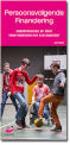 PERSOONSVOLGENDE FINANCIERING personen met beperking DOMINIEK SAVIO INSTITUUT VZW KOOLSKAMPSTRAAT 24 8830 GITS 2016 DOMINIEK SAVIO INSTITUUT VZW INLEIDING We zijn op weg naar een belangrijke verandering
PERSOONSVOLGENDE FINANCIERING personen met beperking DOMINIEK SAVIO INSTITUUT VZW KOOLSKAMPSTRAAT 24 8830 GITS 2016 DOMINIEK SAVIO INSTITUUT VZW INLEIDING We zijn op weg naar een belangrijke verandering
Infofiche over het systeem WERKKAPITAAL. Informatie over wat je moet weten over het systeem werkkapitaal
 Infofiche over het systeem WERKKAPITAAL Informatie over wat je moet weten over het systeem werkkapitaal Onafhankelijk Leven vzw - 7/11/2013 Inhoudsopgave Inhoud Inhoudsopgave... 2 1. Inleiding... 3 2.
Infofiche over het systeem WERKKAPITAAL Informatie over wat je moet weten over het systeem werkkapitaal Onafhankelijk Leven vzw - 7/11/2013 Inhoudsopgave Inhoud Inhoudsopgave... 2 1. Inleiding... 3 2.
GIDS Online aanvraag fytolicentie (15/01/2015; v.2)
 GIDS Online aanvraag fytolicentie (15/01/2015; v.2) Aandacht! De browsers voor optimale weergave van de applicatie zijn Internet Explorer 8 en 9. Mogelijks niet correcte weergave van de applicatie bij
GIDS Online aanvraag fytolicentie (15/01/2015; v.2) Aandacht! De browsers voor optimale weergave van de applicatie zijn Internet Explorer 8 en 9. Mogelijks niet correcte weergave van de applicatie bij
E-SOCSEC. Filip Van Lippevelde en Laurens Van Poucke (Cevi) e-socsec. e-socsec
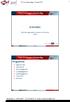 11 de Cevi Klantendag 1 E-SOCSEC Filip Van Lippevelde en Laurens Van Poucke (Cevi) Programma 1) Algemene info 2) Menuscherm 3) Persoonsgegevens 4) Loopbaangegevens 5) Kalendergegevens 6) Vrij bericht 7)
11 de Cevi Klantendag 1 E-SOCSEC Filip Van Lippevelde en Laurens Van Poucke (Cevi) Programma 1) Algemene info 2) Menuscherm 3) Persoonsgegevens 4) Loopbaangegevens 5) Kalendergegevens 6) Vrij bericht 7)
Online facturen van het Gemeentelijk Havenbedrijf Antwerpen
 Online facturen van het Gemeentelijk Havenbedrijf Antwerpen Inhoud UNIFACT2e... 1 Inleiding... 1 Online facturen van het Gemeentelijk Havenbedrijf Antwerpen (UniFact2)... 1 0.1. Inleiding... 1 0.2. Gebruik
Online facturen van het Gemeentelijk Havenbedrijf Antwerpen Inhoud UNIFACT2e... 1 Inleiding... 1 Online facturen van het Gemeentelijk Havenbedrijf Antwerpen (UniFact2)... 1 0.1. Inleiding... 1 0.2. Gebruik
Melding van wijzigingen in verband met het persoonsvolgend budget
 Melding van wijzigingen in verband met het persoonsvolgend budget Vak voor de administratie Naam van de dossierbeheerder: Waarvoor dient dit formulier? Met dit formulier bezorgt u aan het VAPH wijzigingen
Melding van wijzigingen in verband met het persoonsvolgend budget Vak voor de administratie Naam van de dossierbeheerder: Waarvoor dient dit formulier? Met dit formulier bezorgt u aan het VAPH wijzigingen
Onlinedienst Inhoudingsplicht (Artikel 30bis en 30ter)
 Onlinedienst Inhoudingsplicht (Artikel 30bis en 30ter) U heeft de keuze om de onlinedienst Inhoudingsplicht te gebruiken in een beveiligde (A) of in een onbeveiligde (B) modus. Om toegang te krijgen tot
Onlinedienst Inhoudingsplicht (Artikel 30bis en 30ter) U heeft de keuze om de onlinedienst Inhoudingsplicht te gebruiken in een beveiligde (A) of in een onbeveiligde (B) modus. Om toegang te krijgen tot
HOE VUL IK MIJN PAB-KOSTENSTAAT IN?
 HOE VUL IK MIJN PAB-KOSTENSTAAT IN? Infofiche (augustus 2013) Onafhankelijk Leven VZW BUDGETHOUDERSVERENIGING Groot Begijnhof 14 A 9040 Sint-Amandsberg T: 09 324 38 77 - FAX : 09 324 38 79 advies@onafhankelijkleven.be
HOE VUL IK MIJN PAB-KOSTENSTAAT IN? Infofiche (augustus 2013) Onafhankelijk Leven VZW BUDGETHOUDERSVERENIGING Groot Begijnhof 14 A 9040 Sint-Amandsberg T: 09 324 38 77 - FAX : 09 324 38 79 advies@onafhankelijkleven.be
In het tabblad jaaroverzicht vul je bij de start van het jaar bovenaan jouw totale jaarbudget in.
 Hoe werken met deze kostenstaat? In het tabblad jaaroverzicht vul je bij de start van het jaar bovenaan jouw totale jaarbudget in. Tel er 50 euro bij voor het lidgeld van Onafhankelijk Leven. Het berekent
Hoe werken met deze kostenstaat? In het tabblad jaaroverzicht vul je bij de start van het jaar bovenaan jouw totale jaarbudget in. Tel er 50 euro bij voor het lidgeld van Onafhankelijk Leven. Het berekent
Persoonsvolgend budget starten met besteding in cash
 Persoonsvolgend budget starten met besteding in cash Vak voor de administratie Naam van de dossierbeheerder: Waarvoor dient dit formulier? Met dit formulier bezorgt u aan het VAPH de gegevens om uw persoonsvolgend
Persoonsvolgend budget starten met besteding in cash Vak voor de administratie Naam van de dossierbeheerder: Waarvoor dient dit formulier? Met dit formulier bezorgt u aan het VAPH de gegevens om uw persoonsvolgend
OPLEIDING BEWINDVOERDERS. Sociale luik - Persoonsvolgende Financiering (PVF)
 OPLEIDING BEWINDVOERDERS Sociale luik - Persoonsvolgende Financiering (PVF) INHOUD Wetgeving en praktische toelichting PVF (VAPH) Betekenis Toeleiding Budgetbesteding Toelichting werking PVF Vanuit standpunt
OPLEIDING BEWINDVOERDERS Sociale luik - Persoonsvolgende Financiering (PVF) INHOUD Wetgeving en praktische toelichting PVF (VAPH) Betekenis Toeleiding Budgetbesteding Toelichting werking PVF Vanuit standpunt
Brochure vrijwilligerswerk
 Brochure vrijwilligerswerk in samenwerking met INHOUDSTAFEL Richtlijnen vrijwilligerswerk binnen PVB/PAB p.3 Wat zegt de wet over vrijwilligerswerk? p.4 Wie mag vrijwilligerswerk doen? p.5 Hoe inschrijven
Brochure vrijwilligerswerk in samenwerking met INHOUDSTAFEL Richtlijnen vrijwilligerswerk binnen PVB/PAB p.3 Wat zegt de wet over vrijwilligerswerk? p.4 Wie mag vrijwilligerswerk doen? p.5 Hoe inschrijven
DE PERSOONSVOLGENDE FINANCIERING
 DE PERSOONSVOLGENDE FINANCIERING S I N D S J A N U A R I 2 0 1 7 N I E U W E O R G A N I S AT I E E N P R O C E D U R E S B I J VA P H B I J A A N V R A G E N V O O R Z O R G De nieuwe ondersteuningsfuncties
DE PERSOONSVOLGENDE FINANCIERING S I N D S J A N U A R I 2 0 1 7 N I E U W E O R G A N I S AT I E E N P R O C E D U R E S B I J VA P H B I J A A N V R A G E N V O O R Z O R G De nieuwe ondersteuningsfuncties
Handleiding Opmaken fiche 281.10
 Opmaken fiche 281.10 1. Inleiding... 3 2. Voorbereidingen... 4 3. Personeelsleden als leverancier in de boekhouding voorzien... 7 3.1. Manueel leveranciersfiches voor de personeelsleden aanmaken... 7 3.2.
Opmaken fiche 281.10 1. Inleiding... 3 2. Voorbereidingen... 4 3. Personeelsleden als leverancier in de boekhouding voorzien... 7 3.1. Manueel leveranciersfiches voor de personeelsleden aanmaken... 7 3.2.
Procedure noodsituatie
 Procedure noodsituatie 1 INHOUDSOPGAVE Procedure noodsituatie... 3 Onmiddellijke ondersteuning... 3 (Aanvraag van) een tijdelijke persoonsvolgend budget via spoedprocedure... 3 1. Inleiding... 3 2. Nood
Procedure noodsituatie 1 INHOUDSOPGAVE Procedure noodsituatie... 3 Onmiddellijke ondersteuning... 3 (Aanvraag van) een tijdelijke persoonsvolgend budget via spoedprocedure... 3 1. Inleiding... 3 2. Nood
Handleiding Famicontrol voor de kinderbijslagfondsen
 Handleiding Famicontrol voor de kinderbijslagfondsen Inhoudsopgave Inleiding... 2 Inloggen... 2 Het welkomstscherm... 3 De Menu balk... 3 Opvolgingsstatussen... 4 Een nieuwe aanvraag creëren... 5 Controle
Handleiding Famicontrol voor de kinderbijslagfondsen Inhoudsopgave Inleiding... 2 Inloggen... 2 Het welkomstscherm... 3 De Menu balk... 3 Opvolgingsstatussen... 4 Een nieuwe aanvraag creëren... 5 Controle
OVEREENKOMST STARTPAKKET
 OVEREENKOMST STARTPAKKET TUSSEN Budgethouder (persoon met een handicap) Voornaam en naam: Straat en huisnummer: Postcode en woonplaats: Gsm/tel: E-mail: Rijksregisternummer: Vlaams Fonds nummer: en Budgetbeheerder
OVEREENKOMST STARTPAKKET TUSSEN Budgethouder (persoon met een handicap) Voornaam en naam: Straat en huisnummer: Postcode en woonplaats: Gsm/tel: E-mail: Rijksregisternummer: Vlaams Fonds nummer: en Budgetbeheerder
De eerste stappen in uw Klantenruimte
 0 De eerste stappen in uw Klantenruimte Inhoud 1. Hoe gaat u van start?... 2 2. Uw persoonlijke gegevens... 4 3. Uw Klantenruimte - Home... 5 4. Uw Klantenruimte - Onderneming... 6 4.1 Mijn organisatie...
0 De eerste stappen in uw Klantenruimte Inhoud 1. Hoe gaat u van start?... 2 2. Uw persoonlijke gegevens... 4 3. Uw Klantenruimte - Home... 5 4. Uw Klantenruimte - Onderneming... 6 4.1 Mijn organisatie...
GEBRUIKERSHANDLEIDING VAN DE UBO APPLICATIE VERSIE WETTELIJKE VERTEGENWOORDIGER
 GEBRUIKERSHANDLEIDING VAN DE UBO APPLICATIE VERSIE WETTELIJKE VERTEGENWOORDIGER 1. Introductie Deze gebruikershandleiding bij het register van de begunstigden, ook bekend als het "UBOregister", is bedoeld
GEBRUIKERSHANDLEIDING VAN DE UBO APPLICATIE VERSIE WETTELIJKE VERTEGENWOORDIGER 1. Introductie Deze gebruikershandleiding bij het register van de begunstigden, ook bekend als het "UBOregister", is bedoeld
OVEREENKOMST INTENSIEVE BIJSTAND: INDIVIDUELE COACHING
 OVEREENKOMST INTENSIEVE BIJSTAND: INDIVIDUELE COACHING TUSSEN Budgethouder (persoon met een handicap) Voornaam en naam: Straat en huisnummer: Postcode en woonplaats: Gsm/tel: E-mail: Rijksregisternummer:
OVEREENKOMST INTENSIEVE BIJSTAND: INDIVIDUELE COACHING TUSSEN Budgethouder (persoon met een handicap) Voornaam en naam: Straat en huisnummer: Postcode en woonplaats: Gsm/tel: E-mail: Rijksregisternummer:
Opvragen vrij besteedbaar deel van het persoonsvolgend budget
 Opvragen vrij besteedbaar deel van het persoonsvolgend budget Vak voor de administratie Naam van de dossierbeheerder: Waarvoor dient dit formulier? Met dit formulier bezorgt u aan het Vlaams Agentschap
Opvragen vrij besteedbaar deel van het persoonsvolgend budget Vak voor de administratie Naam van de dossierbeheerder: Waarvoor dient dit formulier? Met dit formulier bezorgt u aan het Vlaams Agentschap
Hiervoor volstaat het dat u zich op uw Klantenzone MySodexo begeeft en de volgende 5 stappen volgt:
 GEBRUIKERGIDS Verstuur uw bestelling via Excel ALGEMEEN Om elektronische maaltijdcheques (e-lunch Pass ), elektronische ecocheques (e-eco Pass ) of elektronische geschenkcheques (e-cadeau Pass ) van Sodexo
GEBRUIKERGIDS Verstuur uw bestelling via Excel ALGEMEEN Om elektronische maaltijdcheques (e-lunch Pass ), elektronische ecocheques (e-eco Pass ) of elektronische geschenkcheques (e-cadeau Pass ) van Sodexo
OVEREENKOMST INTENSIEVE BIJSTAND: INDIVIDUELE COACHING
 OVEREENKOMST INTENSIEVE BIJSTAND: INDIVIDUELE COACHING TUSSEN Budgethouder (persoon met een handicap) Voornaam en naam: Straat en huisnummer: Postcode en woonplaats: Gsm/tel: E-mail: Rijksregisternummer:
OVEREENKOMST INTENSIEVE BIJSTAND: INDIVIDUELE COACHING TUSSEN Budgethouder (persoon met een handicap) Voornaam en naam: Straat en huisnummer: Postcode en woonplaats: Gsm/tel: E-mail: Rijksregisternummer:
HANDLEIDING E-LOKET VOOR AANVRAGEN INSCHRIJVINGSNUMMERS
 / handleiding HANDLEIDING E-LOKET VOOR AANVRAGEN INSCHRIJVINGSNUMMERS /versie 2.0-26.03.2018 26.03.2018 Handleiding e-loket voor aanvragen inschrijvingsnummers 1/13 Inhoudstafel 1 Inleiding 3 2 Toegang
/ handleiding HANDLEIDING E-LOKET VOOR AANVRAGEN INSCHRIJVINGSNUMMERS /versie 2.0-26.03.2018 26.03.2018 Handleiding e-loket voor aanvragen inschrijvingsnummers 1/13 Inhoudstafel 1 Inleiding 3 2 Toegang
Infofiche Eindafrekening
 Infofiche Eindafrekening Wat in geval van overlijden? PAB-stappenplan voor nabestaanden Laatst aangepast 31/08/2012 Inhoudsopgave Inhoudsopgave 1. Inleiding... 3 2. Algemeen... 3 3. Indien budgethouder
Infofiche Eindafrekening Wat in geval van overlijden? PAB-stappenplan voor nabestaanden Laatst aangepast 31/08/2012 Inhoudsopgave Inhoudsopgave 1. Inleiding... 3 2. Algemeen... 3 3. Indien budgethouder
OVEREENKOMST INDIVIDUELE COACHING BIJ PAB MINDERJARIGEN
 OVEREENKOMST INDIVIDUELE COACHING BIJ PAB MINDERJARIGEN TUSSEN Budgethouder (persoon met een handicap) Voornaam en naam: Straat en huisnummer: Postcode en woonplaats: Gsm/tel: E-mail: Rijksregisternummer:
OVEREENKOMST INDIVIDUELE COACHING BIJ PAB MINDERJARIGEN TUSSEN Budgethouder (persoon met een handicap) Voornaam en naam: Straat en huisnummer: Postcode en woonplaats: Gsm/tel: E-mail: Rijksregisternummer:
Deutsche Bank Global Transaction Banking. Internet Bankieren. Betalingen en incasso s invoeren. www.deutschebank.nl
 Deutsche Bank Global Transaction Banking Internet Bankieren Betalingen en incasso s invoeren www.deutschebank.nl Internet Bankieren Betalingen en incasso s invoeren 2 Betalingen en incasso s invoeren Betalingen
Deutsche Bank Global Transaction Banking Internet Bankieren Betalingen en incasso s invoeren www.deutschebank.nl Internet Bankieren Betalingen en incasso s invoeren 2 Betalingen en incasso s invoeren Betalingen
Brochure vrijwilligerswerk
 Brochure vrijwilligerswerk in samenwerking met INHOUDSTAFEL Richtlijnen vrijwilligerswerk binnen PVB p.3 Wat zegt de wet over vrijwilligerswerk? p.4 Wie mag vrijwilligerswerk doen? p.5 Hoe inschrijven
Brochure vrijwilligerswerk in samenwerking met INHOUDSTAFEL Richtlijnen vrijwilligerswerk binnen PVB p.3 Wat zegt de wet over vrijwilligerswerk? p.4 Wie mag vrijwilligerswerk doen? p.5 Hoe inschrijven
MyBroker. Gebruikershandleiding
 MyBroker Gebruikershandleiding Inhoudsopgave 1. WAT MOET IK DOEN OM TOEGANG TE KRIJGEN TOT MIJN KLANTENZONE?... 3 1.1. PER E-MAIL... 3 1.2. VIA ONZE WEBSITE... 4 2. DE TOEGANG TOT MYBROKER... 5 3. CONSULTATIE
MyBroker Gebruikershandleiding Inhoudsopgave 1. WAT MOET IK DOEN OM TOEGANG TE KRIJGEN TOT MIJN KLANTENZONE?... 3 1.1. PER E-MAIL... 3 1.2. VIA ONZE WEBSITE... 4 2. DE TOEGANG TOT MYBROKER... 5 3. CONSULTATIE
Handleiding om aanvragen voor een tegemoetkoming in medische kosten online in te dienen
 Handleiding om aanvragen voor een tegemoetkoming in medische kosten online in te dienen E-loket opstarten Ga naar de website van de sociale dienst: www.vlaanderen.be/socialedienst Klik op het onderstaande
Handleiding om aanvragen voor een tegemoetkoming in medische kosten online in te dienen E-loket opstarten Ga naar de website van de sociale dienst: www.vlaanderen.be/socialedienst Klik op het onderstaande
Gebruikershandleiding. Ouder Login TSO De Kring
 Gebruikershandleiding Ouder Login TSO De Kring Gebruikershandleiding ouder login Maakt u gebruik van of wilt u gebruik maken van de tussenschoolse opvang op PCBS De Kring, dan kunt u zich via de website
Gebruikershandleiding Ouder Login TSO De Kring Gebruikershandleiding ouder login Maakt u gebruik van of wilt u gebruik maken van de tussenschoolse opvang op PCBS De Kring, dan kunt u zich via de website
Het Persoonsvolgend (PVB) Alles over het Persoonsvolgend Budget (PVB), het ondersteuningsplan en hoe je aan de slag gaat met je budget
 Het Persoonsvolgend Budget (PVB) Alles over het Persoonsvolgend Budget (PVB), het ondersteuningsplan en hoe je aan de slag gaat met je budget Voorwoord Ben je meerderjarig? Heb je nood aan intensieve zorg
Het Persoonsvolgend Budget (PVB) Alles over het Persoonsvolgend Budget (PVB), het ondersteuningsplan en hoe je aan de slag gaat met je budget Voorwoord Ben je meerderjarig? Heb je nood aan intensieve zorg
De eerste stappen in uw Klantenruimte Inhoud
 0 De eerste stappen in uw Klantenruimte Inhoud 1. Hoe gaat u van start?... 2 2. Uw persoonlijke gegevens... 4 3. Uw Klantenruimte - Home... 5 4. Uw Klantenruimte - Onderneming... 6 4.1 Mijn organisatie...
0 De eerste stappen in uw Klantenruimte Inhoud 1. Hoe gaat u van start?... 2 2. Uw persoonlijke gegevens... 4 3. Uw Klantenruimte - Home... 5 4. Uw Klantenruimte - Onderneming... 6 4.1 Mijn organisatie...
MyBroker. Gebruikershandleiding
 MyBroker Gebruikershandleiding Inhoudsopgave 1. WAT MOET IK DOEN OM TOEGANG TE KRIJGEN TOT MIJN KLANTENZONE?... 3 1.1. PER E-MAIL... 3 1.2. VIA ONZE WEBSITE... 4 2. DE TOEGANG TOT MYBROKER... 5 3. CONSULTATIE
MyBroker Gebruikershandleiding Inhoudsopgave 1. WAT MOET IK DOEN OM TOEGANG TE KRIJGEN TOT MIJN KLANTENZONE?... 3 1.1. PER E-MAIL... 3 1.2. VIA ONZE WEBSITE... 4 2. DE TOEGANG TOT MYBROKER... 5 3. CONSULTATIE
HANDLEIDING OVERSCHRIJVINGEN AANMAKEN, OPVOLGEN EN ONDERTEKENEN IN BELFIUSWEB
 HANDLEIDING OVERSCHRIJVINGEN AANMAKEN, OPVOLGEN EN ONDERTEKENEN IN BELFIUSWEB INHOUD Wegwijs in het menu...3 1. Overschrijvingen aanmaken: uitgebreide of normale invoer...3 1.1 Kies voor Normale invoer...
HANDLEIDING OVERSCHRIJVINGEN AANMAKEN, OPVOLGEN EN ONDERTEKENEN IN BELFIUSWEB INHOUD Wegwijs in het menu...3 1. Overschrijvingen aanmaken: uitgebreide of normale invoer...3 1.1 Kies voor Normale invoer...
Richtlijnen/handleiding Geïntegreerde registratietool (GIR) Dienst Ondersteuningsplan
 Richtlijnen/handleiding Geïntegreerde registratietool (GIR) Dienst Ondersteuningsplan Versie 1: maart 2018 pagina 1 van 14 1 INHOUD 2 Inleiding... 3 3 Applicaties die vanaf 1 januari 2017 komen te vervallen...
Richtlijnen/handleiding Geïntegreerde registratietool (GIR) Dienst Ondersteuningsplan Versie 1: maart 2018 pagina 1 van 14 1 INHOUD 2 Inleiding... 3 3 Applicaties die vanaf 1 januari 2017 komen te vervallen...
Begeleiding Outplacement
 Begeleiding Outplacement Deze handleiding is bestemd voor de medewerkers van outplacementkantoren die een begeleiding outplacement registreren in Mijn Loopbaan voor partners (MLP). Inhoudstafel 1.Toegang
Begeleiding Outplacement Deze handleiding is bestemd voor de medewerkers van outplacementkantoren die een begeleiding outplacement registreren in Mijn Loopbaan voor partners (MLP). Inhoudstafel 1.Toegang
HANDLEIDING E-LOKET VOOR AANVRAGEN INSCHRIJVINGSNUMMERS
 / handleiding HANDLEIDING E-LOKET VOOR AANVRAGEN INSCHRIJVINGSNUMMERS /versie 1.0-8.08.2016 8.08.2016 Handleiding e-loket voor aanvragen inschrijvingsnummers 1/11 Inhoudstafel 1 Inleiding 3 2 Toegang tot
/ handleiding HANDLEIDING E-LOKET VOOR AANVRAGEN INSCHRIJVINGSNUMMERS /versie 1.0-8.08.2016 8.08.2016 Handleiding e-loket voor aanvragen inschrijvingsnummers 1/11 Inhoudstafel 1 Inleiding 3 2 Toegang tot
HANDLEIDING LOKET VOOR AANVRAAG OMGEVINGS- VERGUNNINGEN TOEVOEGEN VAN EEN PERSOON
 HANDLEIDING LOKET VOOR AANVRAAG OMGEVINGS- VERGUNNINGEN TOEVOEGEN VAN EEN PERSOON STARTEN Om een omgevingsvergunning aan te vragen, neem je eerst de voorbereiding door die je terugvindt op de website van
HANDLEIDING LOKET VOOR AANVRAAG OMGEVINGS- VERGUNNINGEN TOEVOEGEN VAN EEN PERSOON STARTEN Om een omgevingsvergunning aan te vragen, neem je eerst de voorbereiding door die je terugvindt op de website van
Inhoud 1 Inhoudstafel Aanmelden SW Aangifte SW De voorafgaande aangifte SW... 20
 1 Inhoudstafel Inhoud 1 Inhoudstafel... 1 2 Aanmelden SW... 2 3 Aangifte SW... 3 3.1 Dossier aanmaken... 4 3.2 Aangifte toevoegen... 7 3.2.1 Stap 1: Algemene gegevens... 7 3.2.2 Stap 2: toevoegen SW...
1 Inhoudstafel Inhoud 1 Inhoudstafel... 1 2 Aanmelden SW... 2 3 Aangifte SW... 3 3.1 Dossier aanmaken... 4 3.2 Aangifte toevoegen... 7 3.2.1 Stap 1: Algemene gegevens... 7 3.2.2 Stap 2: toevoegen SW...
Brussel, 26 maart 03. Aan de PAB-gebruikers. BETREFT: PAB: vereenvoudiging van de bewijslast. Geachte budgethouder, Waarom bewijzen?
 1/2 Brussel, 26 maart 03 Aan de PAB-gebruikers Kenmerk: 50/rxv/mededeling4 Vragen naar: medewerker van de PAB-cel Telefoon: 0800/97.907 Fax: 02/225.84.05 t.a.v. de PAB-cel E-mail: pab@vlafobe Bijlagen:
1/2 Brussel, 26 maart 03 Aan de PAB-gebruikers Kenmerk: 50/rxv/mededeling4 Vragen naar: medewerker van de PAB-cel Telefoon: 0800/97.907 Fax: 02/225.84.05 t.a.v. de PAB-cel E-mail: pab@vlafobe Bijlagen:
Registreren van je vereniging zonder dat je al bent geregistreerd op de website
 Handleiding Talententicket Inhoudstabel Registreren van je vereniging zonder dat je al bent geregistreerd op de website... 1 Registreren van je vereniging wanneer je al bent geregistreerd op de website...
Handleiding Talententicket Inhoudstabel Registreren van je vereniging zonder dat je al bent geregistreerd op de website... 1 Registreren van je vereniging wanneer je al bent geregistreerd op de website...
digitale aangifte tweede verblijven
 digitale aangifte tweede verblijven Inleiding? Inhoud Inhoud... 1 Toegang... 1 Aanmelden... 1 Algemene navigatie... 2 Registratie... 2 Uw panden beheren... 3 Er ontbreekt een pand... 3 Er ontbreekt een
digitale aangifte tweede verblijven Inleiding? Inhoud Inhoud... 1 Toegang... 1 Aanmelden... 1 Algemene navigatie... 2 Registratie... 2 Uw panden beheren... 3 Er ontbreekt een pand... 3 Er ontbreekt een
Vo l mach te n. Hoofdstuk 3. q Ga op de startpagina naar Mijn volmachten. q Klik op Volmachten beheren. q Klik op Volmacht aanvragen.
 Vo l mach te n 3. 1 V o l m a c h t a a n v r a g e n q Ga op de startpagina naar Mijn volmachten. q Klik op beheren. q Klik op Volmacht aanvragen.: selecteer het persoonstype en geef de naam in Opmerking:
Vo l mach te n 3. 1 V o l m a c h t a a n v r a g e n q Ga op de startpagina naar Mijn volmachten. q Klik op beheren. q Klik op Volmacht aanvragen.: selecteer het persoonstype en geef de naam in Opmerking:
Klik op Aangifte met vrijstelling van RSZ bijdrage indienen
 Klik op Aangifte met vrijstelling van RSZ bijdrage indienen Vul hier uw gebruikersnaam en wachtwoord in of gebruik uw elektronische identiteitskaart. Dit scherm wordt enkel getoond wanneer u nog niet gekend
Klik op Aangifte met vrijstelling van RSZ bijdrage indienen Vul hier uw gebruikersnaam en wachtwoord in of gebruik uw elektronische identiteitskaart. Dit scherm wordt enkel getoond wanneer u nog niet gekend
HANDLEIDING MY.TENTOO VOOR OPDRACHTGEVERS
 HANDLEIDING MY.TENTOO VOOR OPDRACHTGEVERS INHOUD 1. Inloggen op my.tentoo... 1 2. Nieuwe uitvoerder inschrijven... 2 3. Dimona-aangifte invoeren... 3 4. Werkbriefje invoeren... 5 5. Werkbriefjesoverzicht...11
HANDLEIDING MY.TENTOO VOOR OPDRACHTGEVERS INHOUD 1. Inloggen op my.tentoo... 1 2. Nieuwe uitvoerder inschrijven... 2 3. Dimona-aangifte invoeren... 3 4. Werkbriefje invoeren... 5 5. Werkbriefjesoverzicht...11
HANDLEIDING MY.TENTOO VOOR UITVOERDERS
 HANDLEIDING MY.TENTOO VOOR UITVOERDERS INHOUD 1. Wat doe je bij de eerste keer inloggen op my.tentoo?... 1 2. Wat moet je doen voor je begint te werken?... 2 4. Een werkbriefje invoeren... 4 5. Werkbriefjes
HANDLEIDING MY.TENTOO VOOR UITVOERDERS INHOUD 1. Wat doe je bij de eerste keer inloggen op my.tentoo?... 1 2. Wat moet je doen voor je begint te werken?... 2 4. Een werkbriefje invoeren... 4 5. Werkbriefjes
Richtlijnen Afrekenen vouchers 2017
 Richtlijnen Afrekenen vouchers 2017 2 augustus 2018 Inhoud 1 Inleiding... 3 2 Werkwijze berekening vouchers 2017... 4 3 Hoe inloggen?... 4 4 Overzicht vouchers 2017... 5 4.1 Vouchers 2017... 5 4.2 Aanpasbare
Richtlijnen Afrekenen vouchers 2017 2 augustus 2018 Inhoud 1 Inleiding... 3 2 Werkwijze berekening vouchers 2017... 4 3 Hoe inloggen?... 4 4 Overzicht vouchers 2017... 5 4.1 Vouchers 2017... 5 4.2 Aanpasbare
Verzekeringsinzicht.nl. Gebruikershandleiding
 Inhoudsopgave Inleiding... 3 Wat is... 3 Wat is nog meer?... 3 Hoe gebruikt u deze handleiding?... 3 Werken met... 4 Inleiding... 4 Inloggen en uitloggen... 4 Inloggen... 4 Uitloggen... 5 Instellingen...
Inhoudsopgave Inleiding... 3 Wat is... 3 Wat is nog meer?... 3 Hoe gebruikt u deze handleiding?... 3 Werken met... 4 Inleiding... 4 Inloggen en uitloggen... 4 Inloggen... 4 Uitloggen... 5 Instellingen...
HR Selfservice Onkosten Handleiding Beheerders
 HR Selfservice Onkosten Handleiding Beheerders Inhoudsopgave ONKOSTEN INSTELLEN... 3 EEN NIEUW ONKOSTENTYPE AANMAKEN.... 3 EEN ONKOSTENTYPE AANPASSEN.... 6 EEN ONKOSTENTYPE VERWIJDEREN.... 7 ONKOSTEN UITBETALEN....
HR Selfservice Onkosten Handleiding Beheerders Inhoudsopgave ONKOSTEN INSTELLEN... 3 EEN NIEUW ONKOSTENTYPE AANMAKEN.... 3 EEN ONKOSTENTYPE AANPASSEN.... 6 EEN ONKOSTENTYPE VERWIJDEREN.... 7 ONKOSTEN UITBETALEN....
Gebruikershandleiding
 Hoe gebruiken? Gebruikershandleiding Inhoudsopgave 1. WAT MOET IK DOEN OM TOEGANG TE KRIJGEN TOT MIJN KLANTENZONE?... 3 2. NAAR UW KLANTENZONE GAAN... 4 3. CONSULTATIE VAN UW GEGEVENS... 6 3.1. MIJN ALGEMENE
Hoe gebruiken? Gebruikershandleiding Inhoudsopgave 1. WAT MOET IK DOEN OM TOEGANG TE KRIJGEN TOT MIJN KLANTENZONE?... 3 2. NAAR UW KLANTENZONE GAAN... 4 3. CONSULTATIE VAN UW GEGEVENS... 6 3.1. MIJN ALGEMENE
HANDLEIDING. Connect Solutions bvba
 HANDLEIDING Deze handleiding is gebaseerd op het gebruik van Internet Explorer. Aangetekende.email werkt op alle gangbare browsers, maar weergave en functionaliteiten kunnen licht afwijken naargelang de
HANDLEIDING Deze handleiding is gebaseerd op het gebruik van Internet Explorer. Aangetekende.email werkt op alle gangbare browsers, maar weergave en functionaliteiten kunnen licht afwijken naargelang de
Aanvraag KMO-portefeuille
 Aanvraag KMO-portefeuille Via de KMO portefeuille kan u tot 50% van de kostprijs van het geleverde inschrijvingsgeld recupereren. Gezien de procedure enige tijd in beslag neemt, kan u zich best zo snel
Aanvraag KMO-portefeuille Via de KMO portefeuille kan u tot 50% van de kostprijs van het geleverde inschrijvingsgeld recupereren. Gezien de procedure enige tijd in beslag neemt, kan u zich best zo snel
Onlinedienst Inhoudingsplicht
 Onlinedienst Inhoudingsplicht U heeft de keuze om de onlinedienst Inhoudingsplicht te gebruiken in een onbeveiligde (A) of in een beveiligde (B) modus. A B De onlinedienst Inhoudingsplicht gebruiken in
Onlinedienst Inhoudingsplicht U heeft de keuze om de onlinedienst Inhoudingsplicht te gebruiken in een onbeveiligde (A) of in een beveiligde (B) modus. A B De onlinedienst Inhoudingsplicht gebruiken in
Europese domiciliëring in PC banking Pro: De eerste stappen. Werken met SDD in PC banking Pro
 domiciliëring in PC banking Pro: De eerste stappen Werken met SDD in PC banking Pro Inhoud Stap 1: De functies voor begunstigden openen. 3 Stap 2: De mandaten van uw betalers invoeren. 5 Stap 3: Een groep
domiciliëring in PC banking Pro: De eerste stappen Werken met SDD in PC banking Pro Inhoud Stap 1: De functies voor begunstigden openen. 3 Stap 2: De mandaten van uw betalers invoeren. 5 Stap 3: Een groep
Handicap door ongeval
 Handicap door ongeval (beroepsziekte, medische fout...) Editie juli 2018 vaph.be 2 INHOUD Handicap door ongeval 4 Welke ondersteuning biedt het VAPH? 5 Wat moet u doen tijdens de afhandeling van uw schadedossier?
Handicap door ongeval (beroepsziekte, medische fout...) Editie juli 2018 vaph.be 2 INHOUD Handicap door ongeval 4 Welke ondersteuning biedt het VAPH? 5 Wat moet u doen tijdens de afhandeling van uw schadedossier?
Handleiding medewerkerlogin HR en salaris online
 Handleiding medewerkerlogin HR en salaris online Inhoudsopgave 1 Inleiding 3 2 Inloggen 4 3 Loonstroken inzien 5 4 Verlof 6 5 Verlofoverzicht afdeling / bedrijf 8 6 Verjaardagen 9 7 Declaraties en mutaties
Handleiding medewerkerlogin HR en salaris online Inhoudsopgave 1 Inleiding 3 2 Inloggen 4 3 Loonstroken inzien 5 4 Verlof 6 5 Verlofoverzicht afdeling / bedrijf 8 6 Verjaardagen 9 7 Declaraties en mutaties
Central Station Urenregistratie
 Central Station Urenregistratie Inhoud 1 Inleiding...3 2 Uren boeken in 4 stappen...4 2.1 Stap 1: Urenregistratie starten... 4 2.1.1 Inloggen... 4 2.1.2 Aanmaken nieuw urenformulier (eenmaal per week)...
Central Station Urenregistratie Inhoud 1 Inleiding...3 2 Uren boeken in 4 stappen...4 2.1 Stap 1: Urenregistratie starten... 4 2.1.1 Inloggen... 4 2.1.2 Aanmaken nieuw urenformulier (eenmaal per week)...
Handleiding voor vormingsverstrekkers
 www.fbz-pc314.be Handleiding voor vormingsverstrekkers Inhoudstafel 1. REGISTREREN... 3 2. AANMELDEN... 5 3. WACHTWOORD VERGETEN... 7 4. WACHTWOORD WIJZIGEN... 7 5. UW VORMINGEN BEHEREN... 8 5.1. EEN NIEUWE
www.fbz-pc314.be Handleiding voor vormingsverstrekkers Inhoudstafel 1. REGISTREREN... 3 2. AANMELDEN... 5 3. WACHTWOORD VERGETEN... 7 4. WACHTWOORD WIJZIGEN... 7 5. UW VORMINGEN BEHEREN... 8 5.1. EEN NIEUWE
HANDLEIDING WEBAPPLICATIE SCHULDBEMIDDELING
 HANDLEIDING WEBAPPLICATIE SCHULDBEMIDDELING Datum: 13/01/2016 - Versie: 3.0 Auteur: Vlaamse overheid Departement Welzijn, Volksgezondheid en Gezin Afdeling Welzijn en Samenleving Tel 02 553 33 30 - Mail
HANDLEIDING WEBAPPLICATIE SCHULDBEMIDDELING Datum: 13/01/2016 - Versie: 3.0 Auteur: Vlaamse overheid Departement Welzijn, Volksgezondheid en Gezin Afdeling Welzijn en Samenleving Tel 02 553 33 30 - Mail
Online registratietool. Handleiding voor beheerders van groepen
 Online registratietool 2 Handleiding voor beheerders van groepen Inhoudstafel 3 FAQ: veelgestelde vragen p 4 Een nieuwe groep aanmaken en beheren p 10 Personen toevoegen aan uw groep p 21 Een subgroep
Online registratietool 2 Handleiding voor beheerders van groepen Inhoudstafel 3 FAQ: veelgestelde vragen p 4 Een nieuwe groep aanmaken en beheren p 10 Personen toevoegen aan uw groep p 21 Een subgroep
